Aggiungere numeri delle diapositive, numeri delle pagine o la data e l'ora
È possibile aggiungere a una presentazione i numeri delle diapositive nonché la data e l'ora.
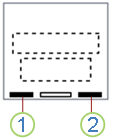
1. Data e ora
2. Numero di diapositiva
Per aggiungere le informazioni di intestazione e piè di pagina agli stampati, vedere Modificare intestazioni, piè di pagina e numeri di pagina per le pagine Stampati in PowerPoint.
Aggiungere numeri delle diapositive o numeri delle pagine note
-
Nel gruppo Visualizzazioni presentazione della scheda Visualizza fare clic su Visualizzazione normale.
-
Nel riquadro che contiene le anteprime delle diapositive a sinistra dello schermo fare clic sulla prima anteprima della diapositiva nella presentazione.
-
Nel gruppo Testo della scheda Inserisci fare clic su Intestazione e piè di pagina.

-
Nella finestra di dialogo Intestazione e piè di pagina eseguire una delle operazioni seguenti:
-
Per aggiungere i numeri delle diapositive, fare clic sulla scheda Diapositiva e quindi selezionare la casella di controllo Numero diapositiva.
-
Per aggiungere i numeri di pagina alle note, fare clic sulla scheda Note e stampati, quindi selezionare la casella di controllo Numero di pagina.
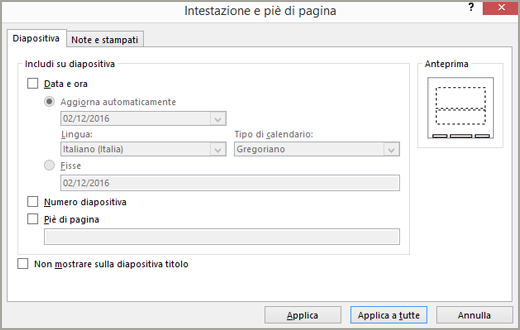
-
-
Se si desidera aggiungere numeri di pagina a tutte le diapositive o a tutte le pagine delle note di una presentazione, fare clic su Applica a tutte.
Cambiare il numero di diapositiva iniziale
È possibile cambiare il numero di diapositiva iniziale, numerare solo una diapositiva o omettere il numero di diapositiva dalla prima diapositiva. Ecco come.
-
Nel gruppo Personalizza della scheda Progettazione fare clic su Dimensioni diapositiva > Dimensioni diapositiva personalizzate.
-
Nella casella Dimensioni diapositiva, nell'elenco a discesa Numera diapositive da, selezionare il numero iniziale.
Numerare solo una diapositiva oppure tutte le diapositive eccetto la prima
-
Nel gruppo Testo della scheda Inserisci fare clic su Intestazione e piè di pagina.

-
Nella finestra di dialogo Intestazione e piè di pagina fare clic sulla scheda Diapositiva.
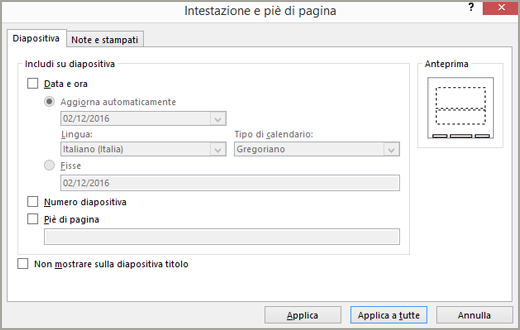
-
Eseguire una delle operazioni seguenti:
-
Per numerare la diapositiva selezionata, selezionare la casella di controllo Numero diapositiva e quindi fare clic su Applica. Ripetere questo passaggio per ogni singola diapositiva che si vuole numerare.
-
Per numerare tutte le diapositive eccetto la prima, selezionare le caselle di controllo Numero diapositiva e Non mostrare sulla diapositiva titolo e quindi fare clic su Applica a tutte.
-
Per informazioni su come ridisporre le diapositive della presentazione, vedere Modificare l'ordine delle diapositive.
Aggiungere la data e l'ora
-
Nel gruppo Visualizzazioni presentazione della scheda Visualizza fare clic su Visualizzazione normale.
-
Nel riquadro che contiene le anteprime delle diapositive a sinistra dello schermo fare clic sulla prima anteprima della diapositiva nella presentazione.
-
Nel gruppo Testo della scheda Inserisci fare clic su Data e ora.
-
Nella finestra di dialogo Intestazione e piè di pagina eseguire una di queste operazioni:
-
Per aggiungere la data e l'ora alle diapositive, fare clic sulla scheda Diapositiva.
-
Per aggiungere la data e l'ora alle pagine note, fare clic sulla scheda Note e stampati.
-
-
Selezionare la casella di controllo Data e ora e quindi eseguire una delle operazioni seguenti:
-
Per specificare che la data e l'ora devono essere aggiornate alla data e all'ora correnti ogni volta che si apre o si stampa la presentazione, fare clic su Aggiorna automaticamente e quindi selezionare il formato di data e ora desiderato.
-
Per impostare la data e l'ora su una data specifica, fare clic su Fisse e quindi nella casella Fisse digitare la data desiderata.
Impostando la data della presentazione su Fisse, è più semplice tenere traccia della data delle ultime modifiche.
-
-
Per aggiungere la data e l'ora a tutte le diapositive, a tutte le pagine note o a tutti gli stampati di una presentazione, fare clic su Applica a tutte.
Inserire o rimuovere i numeri delle diapositive
-
Andare a Visualizza > Normale.
-
Passare a Inserisci > Numero di diapositiva.
-
Selezionare Numero di diapositiva e immettere il numero della diapositiva iniziale. Anteprima mostra la posizione.
-
Se si vuole rimuovere il numero di diapositiva solo dalla pagina titolo, deselezionare selezionare Non mostrare sulla diapositiva titolo.
-
Selezionare Applica a tutte o Applica.










